Logiciel :
Le HAF 700 The Berserker dispose d’un contrôleur ARGB qui s’associe au logiciel maison : MasterPlus +.
Ce contrôleur dispose de trois prises ARGB 5V/D/-/G acceptant jusqu’à 5 dispositifs pour chacune d’elles.
On veille à connecter le câble de synchronisation sur le port USB interne de la carte mère afin d’assurer la communication du contrôleur avec le logiciel.

Le téléchargement du logiciel s’effectue sur le site Cooler Master. Il est actuellement dans sa version 1.8.5.
==> MasterPlus+ 1.8.5 <==
Une fois le téléchargement effectué, nous obtenons un fichier exécutable compressé (315 Mo).
Nous lançons ce dernier (Installer_MasterPlus+_v1.8.5) par un double-clic.
On commence par choisir la langue et nous avons le plaisir de découvrir la traduction française du logiciel !
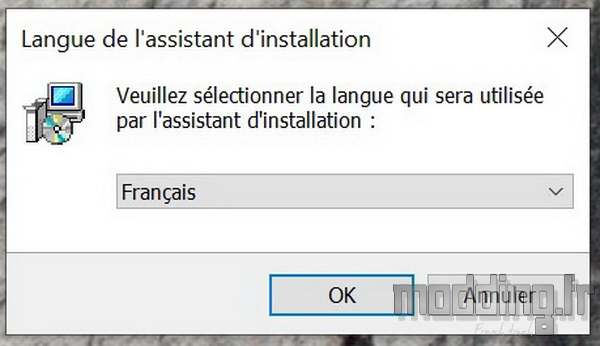
Puis nous validons les différentes étapes de l’installation.
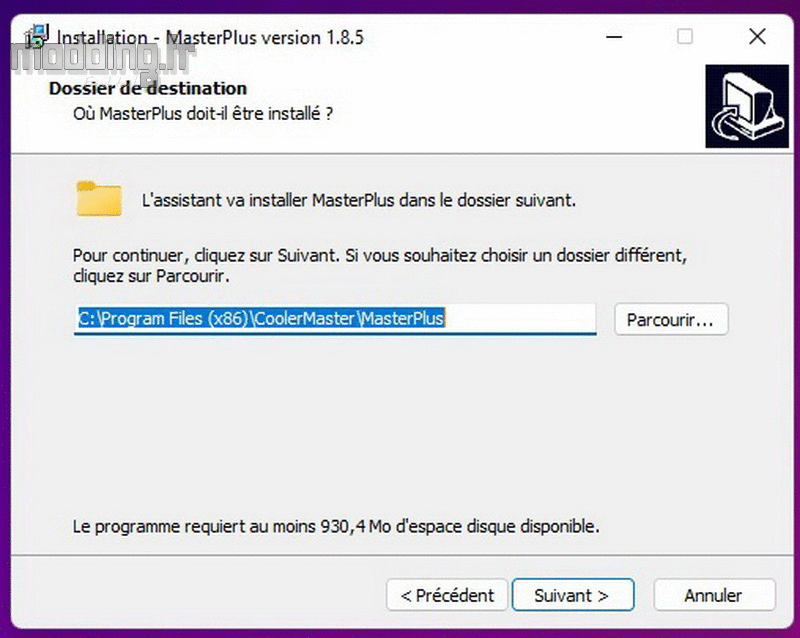
En fin d’installation, nous serons éventuellement amenés à redémarrer le PC.
Lorsque nous lançons le logiciel MasterPlus+, ce dernier analyse les éventuelles mises à jour qui sont disponibles.
Tel est le cas pour le firmware de notre contrôleur ARGB.
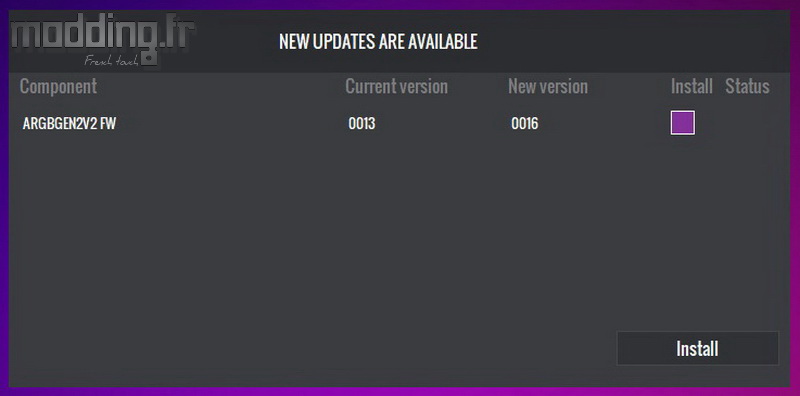
Nous cliquons sur le bouton “Install” qui se positionne dans le coin en bas et à droite de l’interface.
Une petite fenêtre s’ouvre et nous invite à nous connecter (“Connect”) puis à lancer le programme de mise à jour (“Program”).
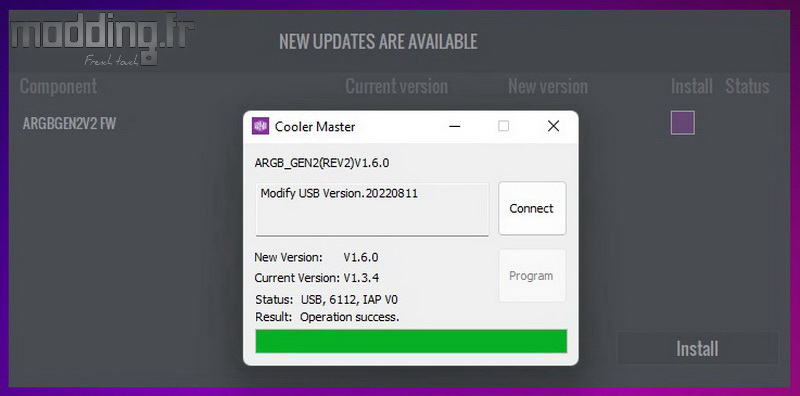
Une fois que la procédure se termine avec succès, nous pouvons fermer la fenêtre.
L’interface valide la bonne exécution de cette mise à jour et nous cliquons sur “OK” pour lancer le logiciel MasterPlus+.
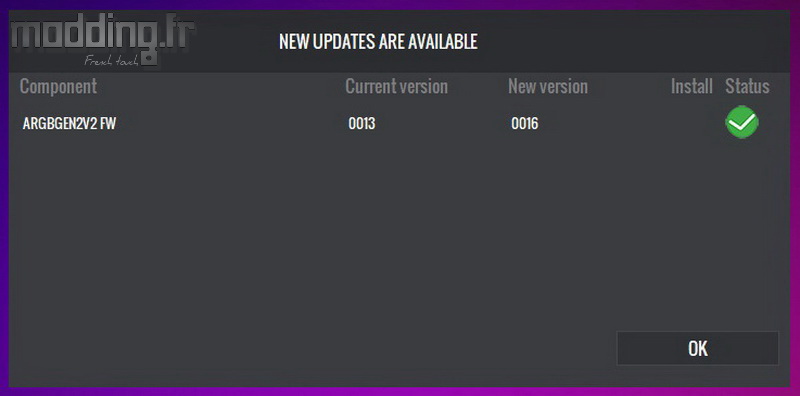
L’interface occupe toute la surface de notre écran et nous avons beau essayer de réduire la fenêtre, l’interface ne bouge pas d’un pouce.
Plusieurs onglets accompagnent le menu “Cooler Master System”. Ils vont essentiellement fournir des informations sur les différents périphériques de la marque que l’on a branchés sur le PC.
Le menu qui nous intéresse est celui nommé “ARGB GEN2 Controler” positionné dans la colonne de gauche.
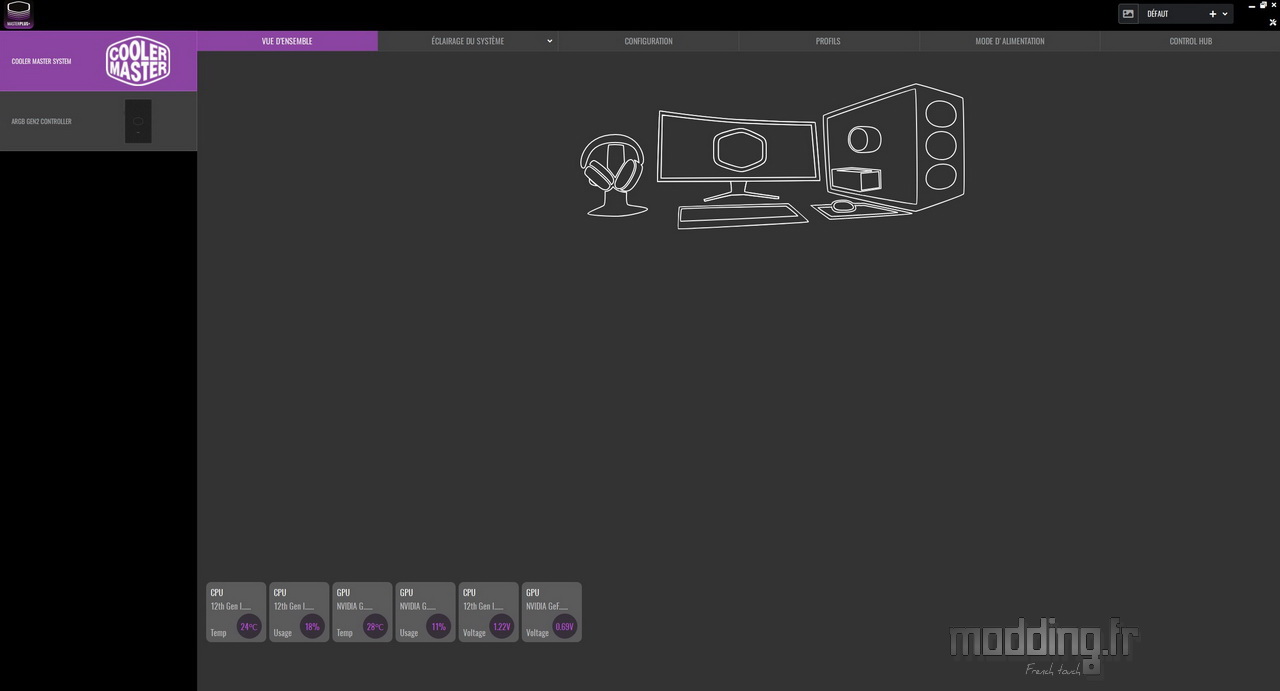
Nous affichons ce menu qui dispose de deux onglets.
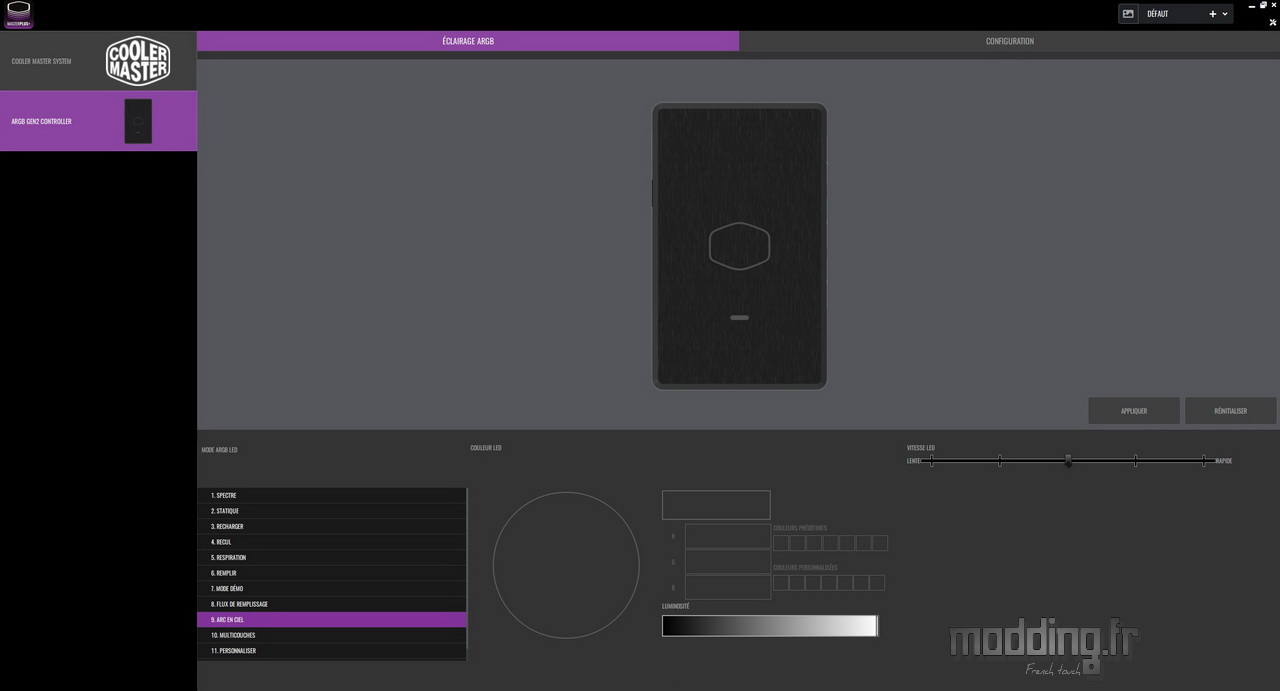
L’onglet “Configuration” présente les divers éléments qui sont connectés aux trois ports ARGB du contrôleur.
Nous avons connecté le HUB PWM/ARGB du HAF 700 The Berserker sur le port 1.
Le système reconnait les différents ventilateurs sous la forme des prises 1-1, 1-2, 1-3, 1-4 et 1-5.
Dans la partie basse, les informations se révèlent succinctes et nous n’avons que le nombre total de LED aRGB qui équipe notre boitier : 42 LED (12 LED pour chaque ventilateurs en 200 mm et 6 LED pour les ventilateurs en 120 mm).
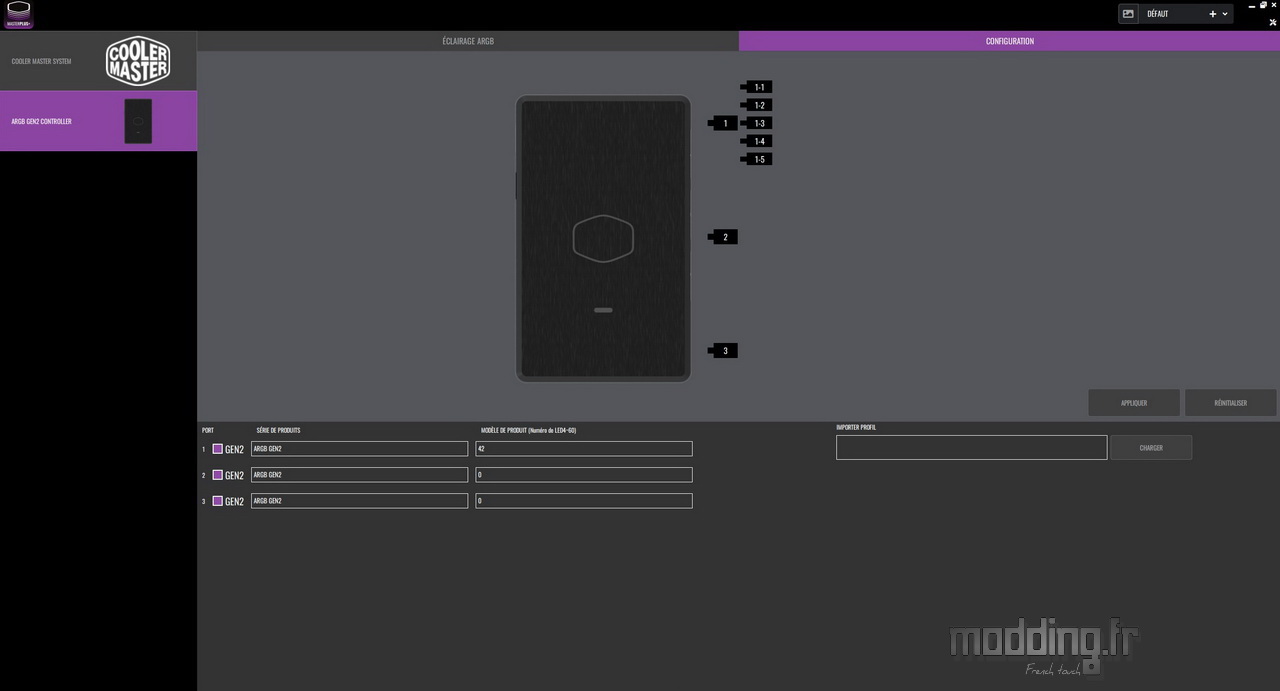
Cependant, on constate dans cet onglet que même si nous pouvons réorganiser l’ordre des éléments connectés sur le port 1, il n’y a aucun moyen d’identifier à quel élément correspond la prise 1-1, 1-2, 1-3, 1-4 et 1-5…
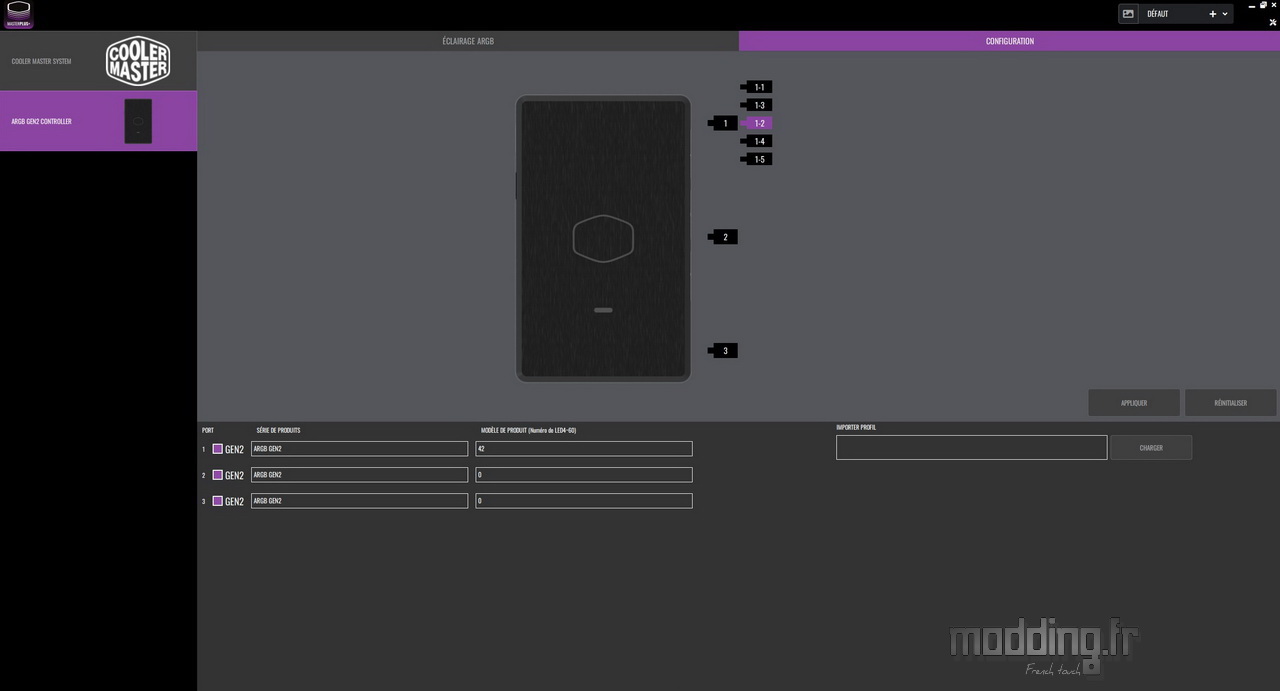
Pour autant, l’identification demeure possible.
Il faut revenir sur l’onglet “Eclairage ARGB” et sélectionner le mode “Personnaliser”.
Nous retrouvons la modélisation du contrôleur avec ses différents ports ainsi que les 5 ventilateurs.
Chaque élément est, cette fois-ci, détaillé sous la forme d’un carré avec un certain nombre de points qui gravitent autour du logo Cooler Master. Ces points correspondent aux LED qu’embarque chacun de ces ventilateurs.
On peut alors voir que les prises 1-1 et 1-2 correspondent à l’éclairage de la ventilation e n 200 mm, tandis que les ports 1-3, 1-4 et 1-5 correspondent aux trois ventilateurs en 120 mm.
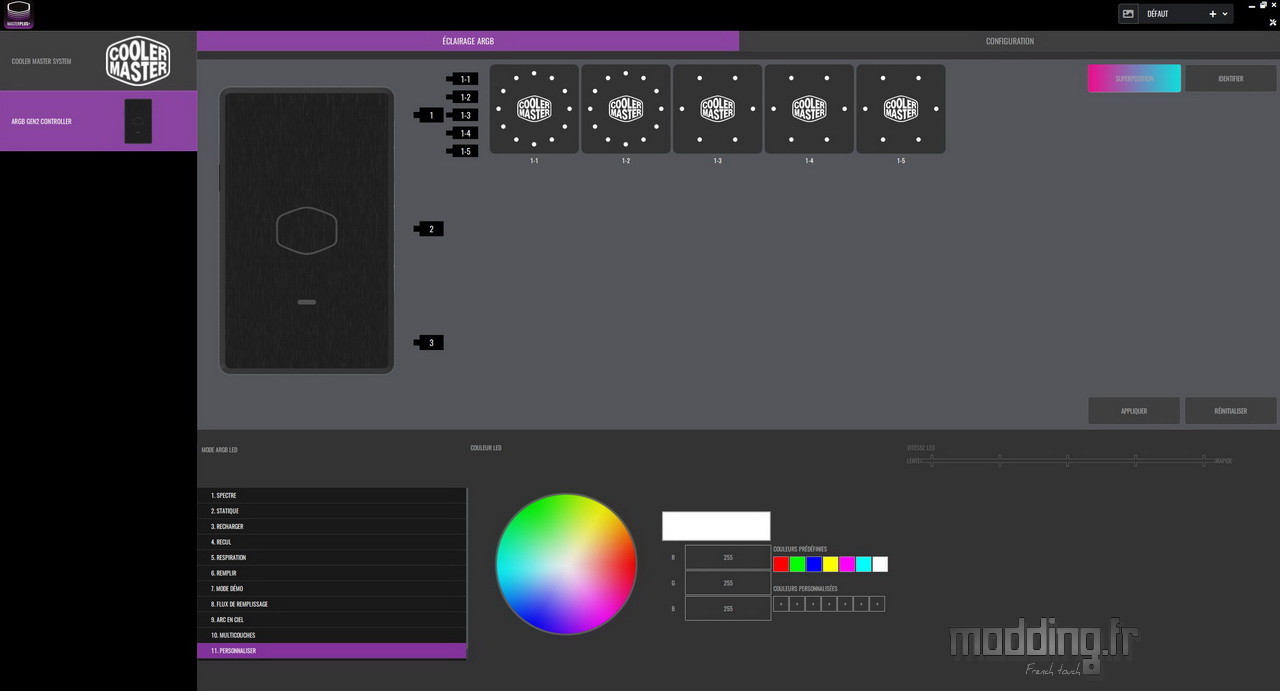
En ce qui concerne la position de chaque ventilateur, nous cliquons sur l’une des prises (1-1 à 1-5) pour la sélectionner.
En cliquant sur le bouton “Identifier” dans le coin en haut et à droite de l’interface, le ventilateur correspondant se met clignoter trois fois d’une couleur violette.
Nous pouvons réorganiser la position des ventilateurs directement sur l’interface en effectuant un “glisser/déposer” de la prise que l’on veut déplacer, afin que l’ordre corresponde bien à la position des ventilateurs installés dans le boitier.
Une fois que l’on relâche le bouton de la souris, le logiciel actualise la nouvelle position du ventilateur.
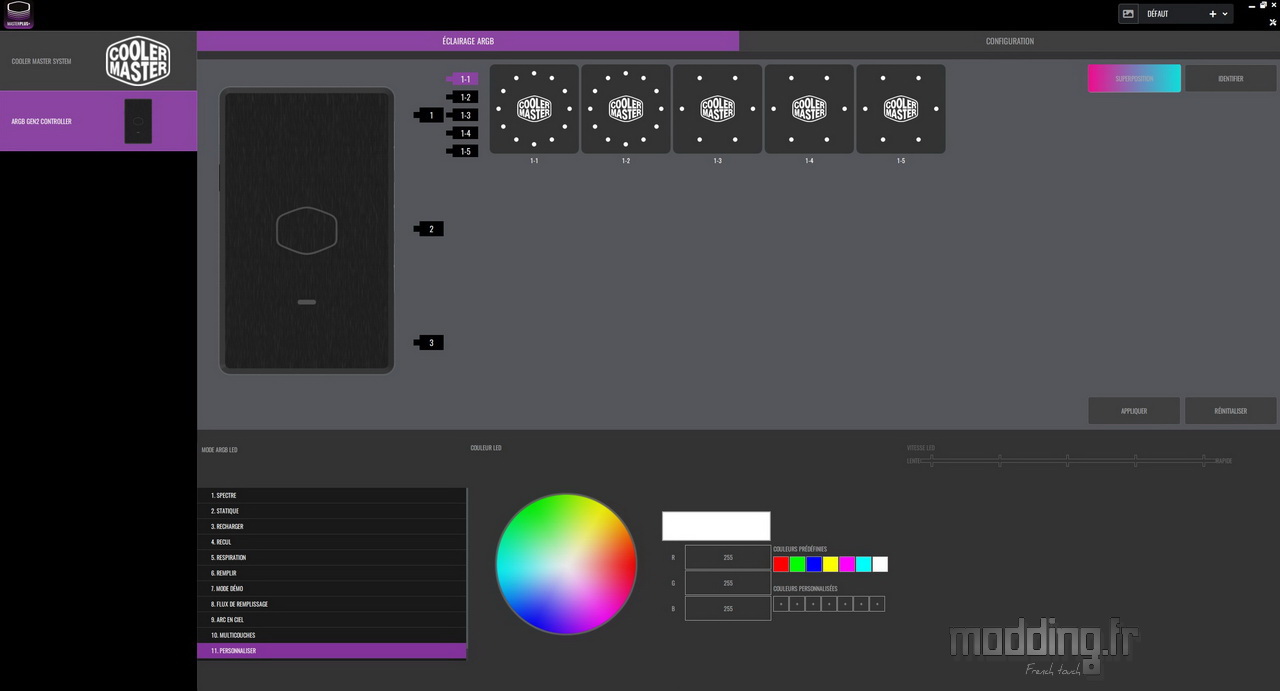
Le logiciel MasterPlus+ propose une série d’effets d’éclairage.
Nous avons le mode “Spectre”.
Dans la plupart des modes, nous pouvons modifier la vitesse d’exécution sur 5 niveaux.
Nous avons aussi la possibilité de régler l’intensité lumineuse des LED.
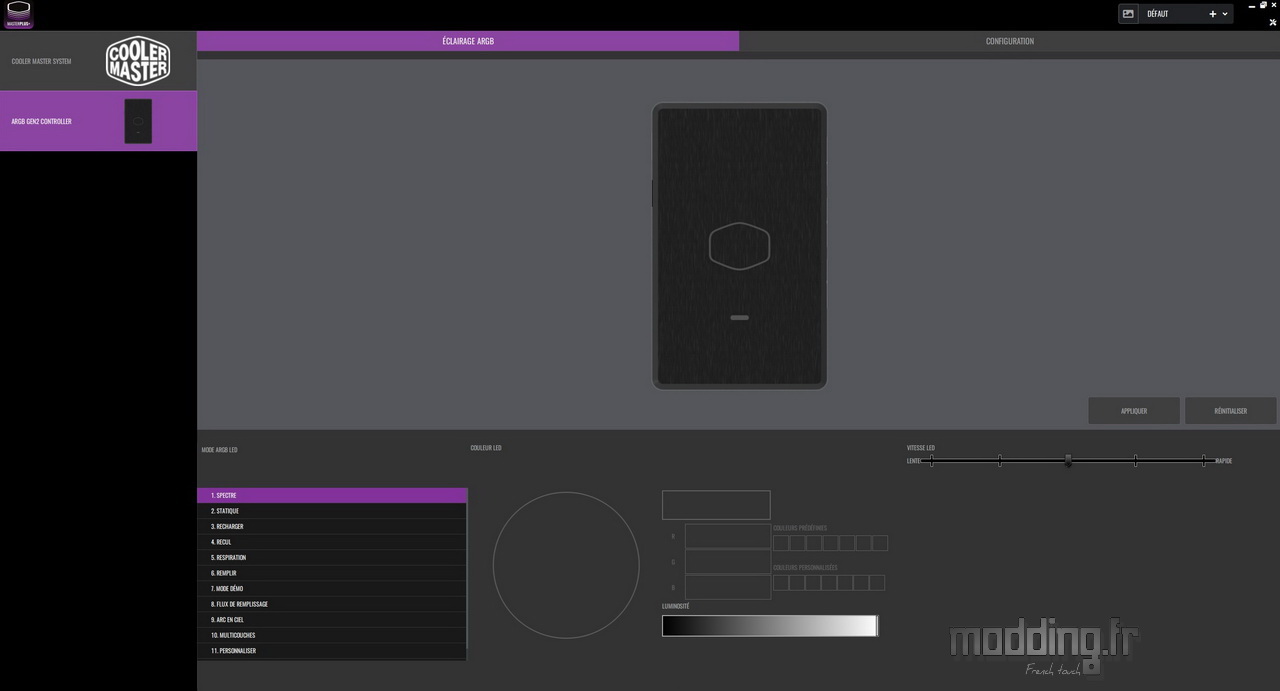
Mode “Statique”.
Dans ce mode, nous choisissons une couleur pour l’ensemble des 42 LED.
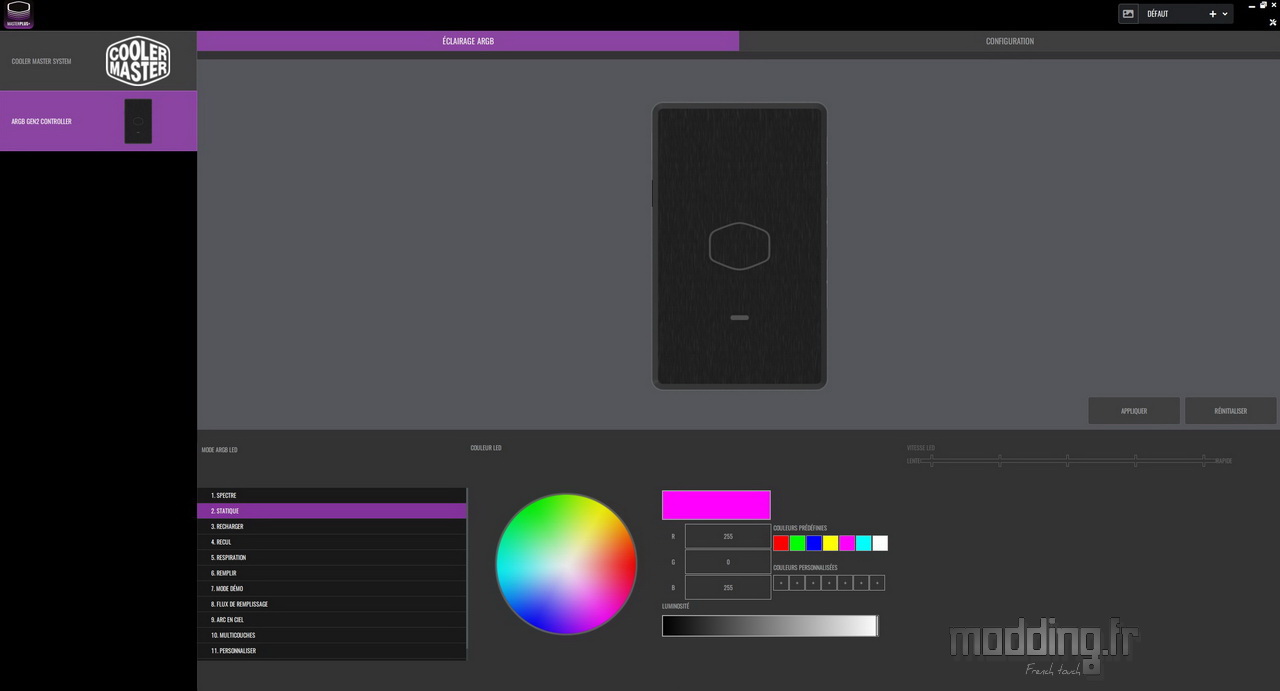
Mode “Recul”.
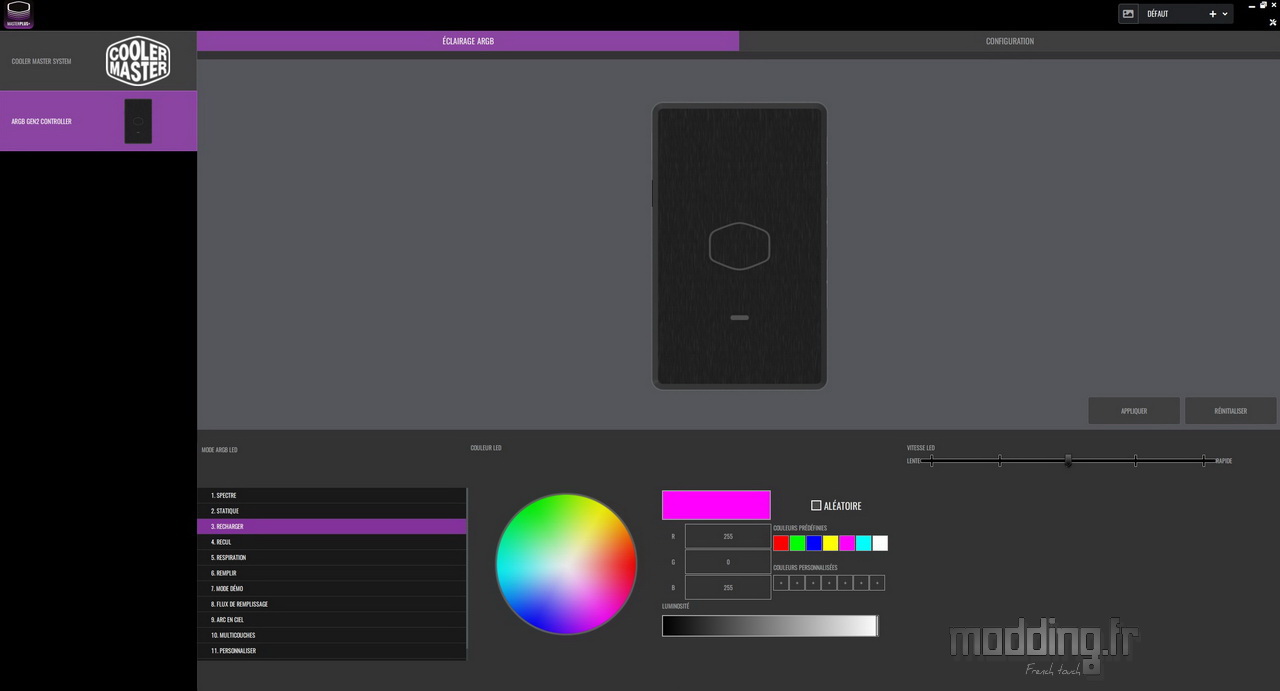
Mode “Respiration”.
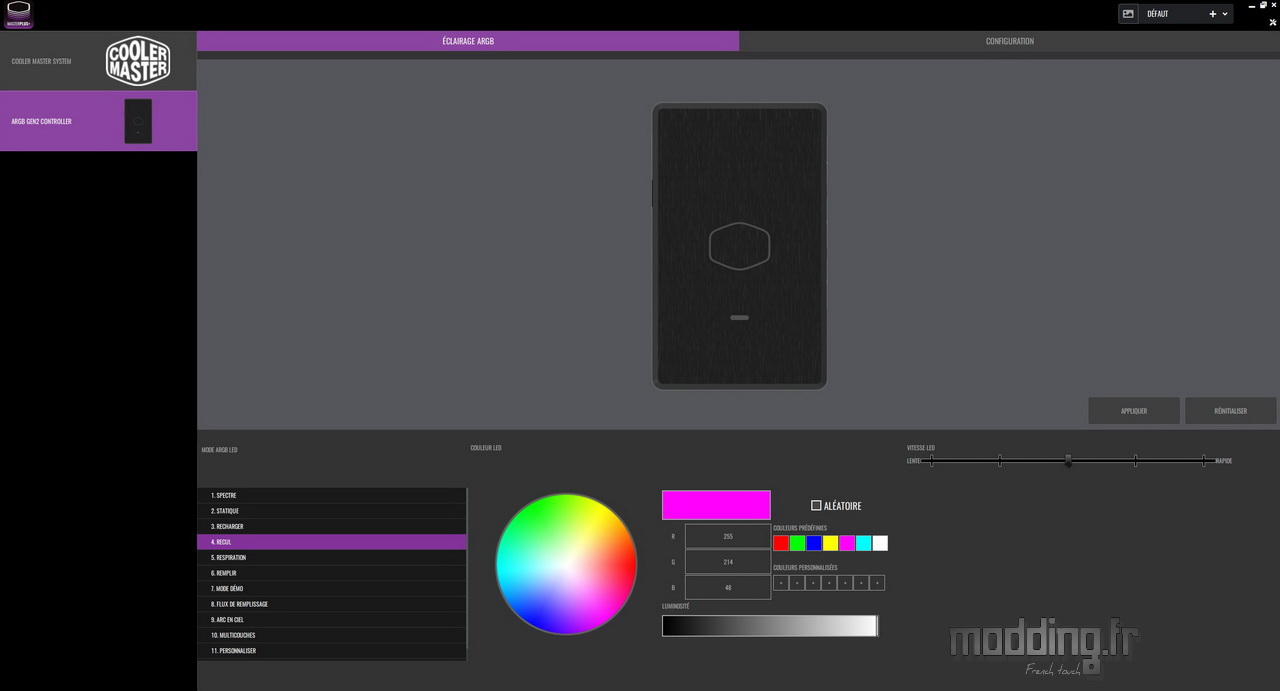
Mode “Respiration”.
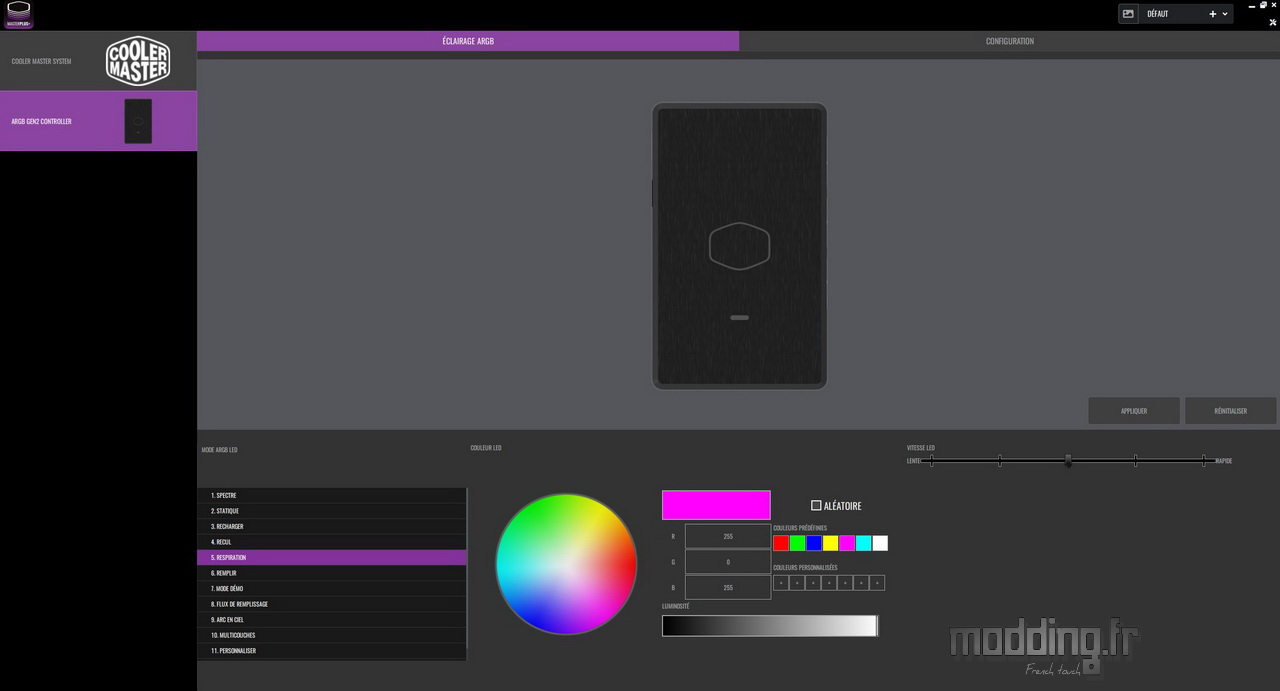
Mode “Remplir”.
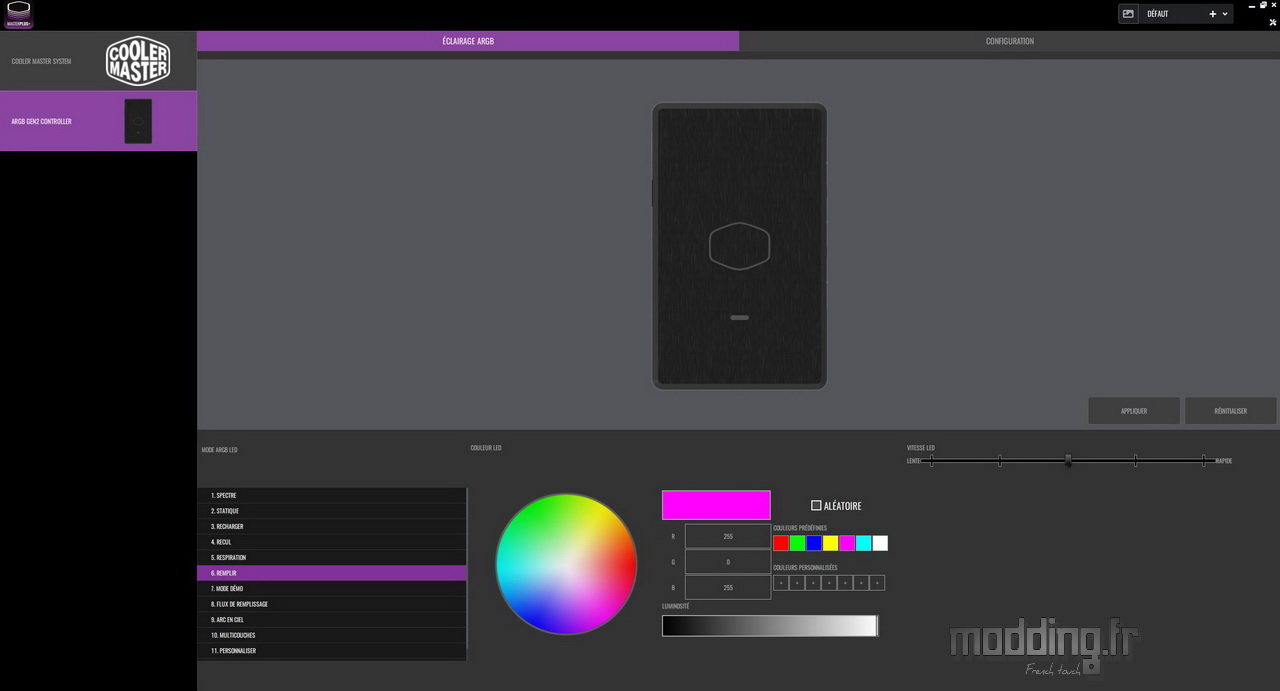
Mode “Demo”.
Comme son nom l’indique, le logiciel passe en revue l’ensemble des effets d’éclairage.
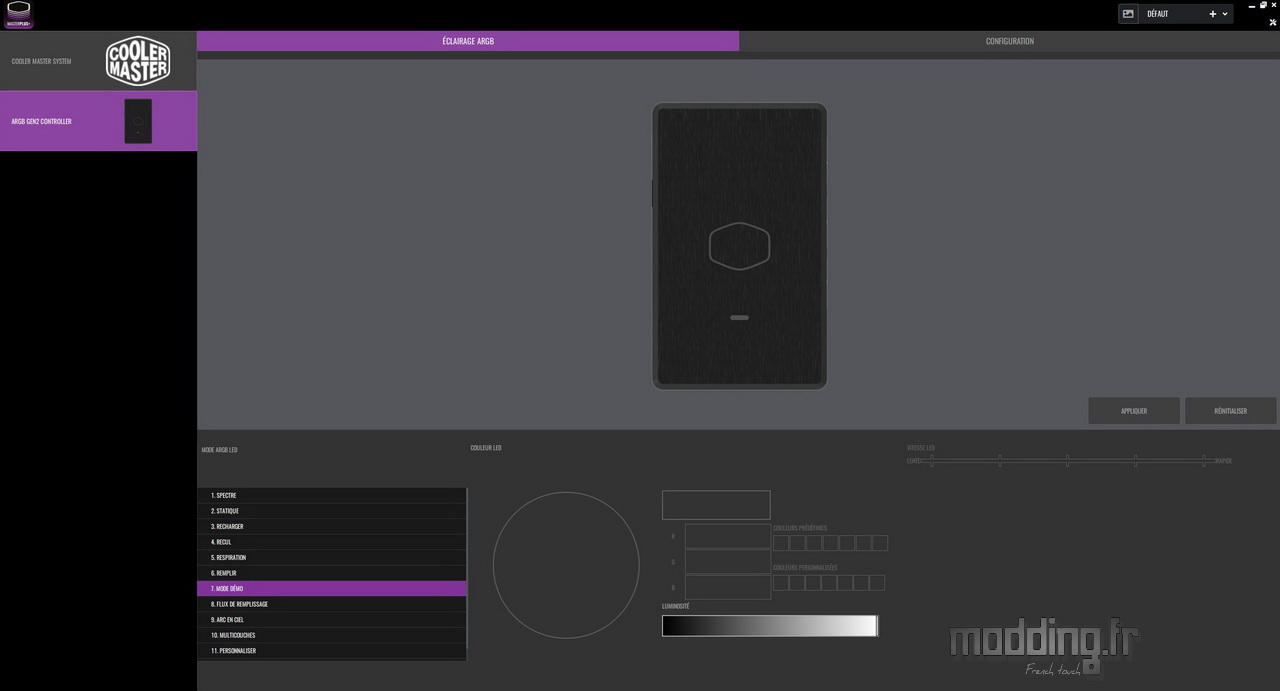
Mode “Flux de remplissage”.
Une première couleur allume une à une l’ensemble des LED puis laisse sa place à une autre couleur.
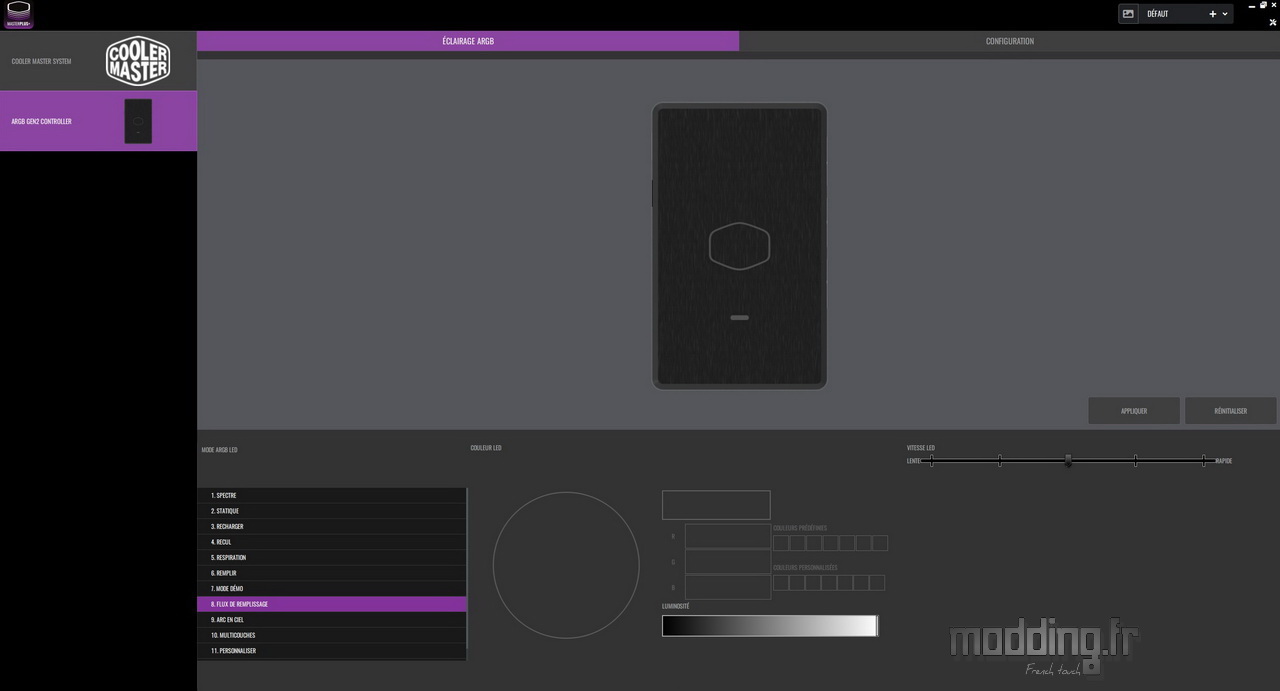
Mode “Arc-en-ciel”.
Il s’agit du mode par défaut du logiciel MasterPlus+.
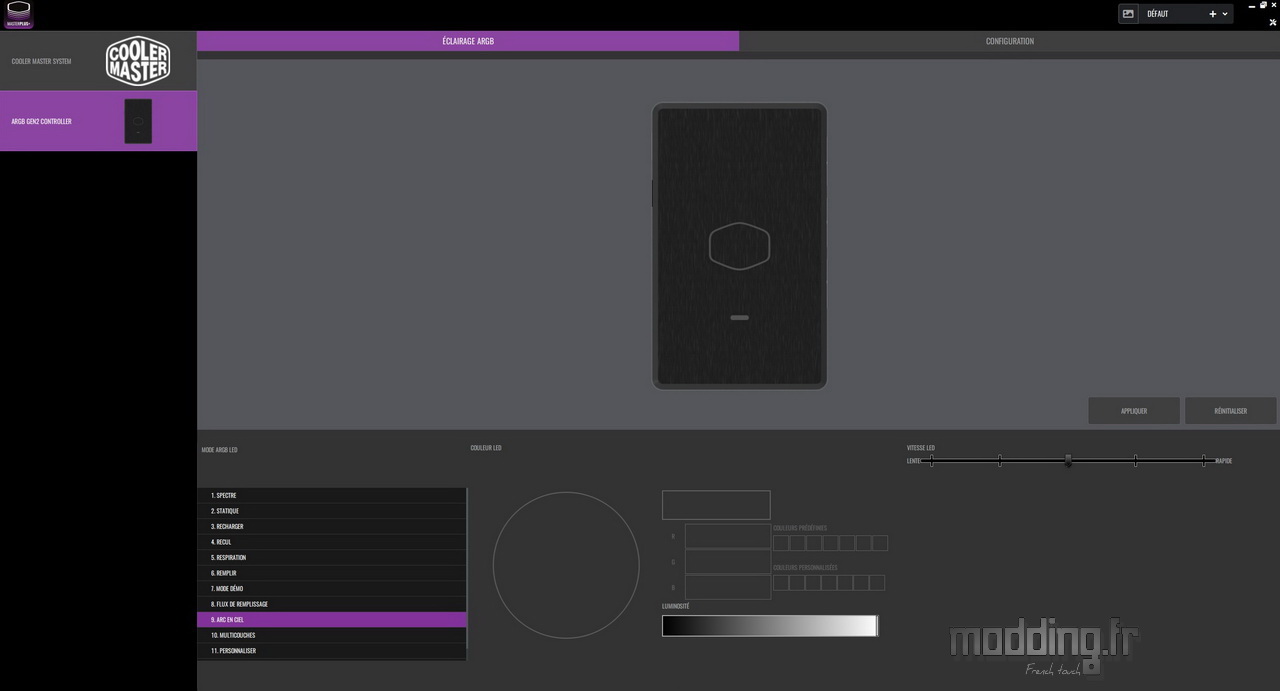
Mode “Multicouches”.
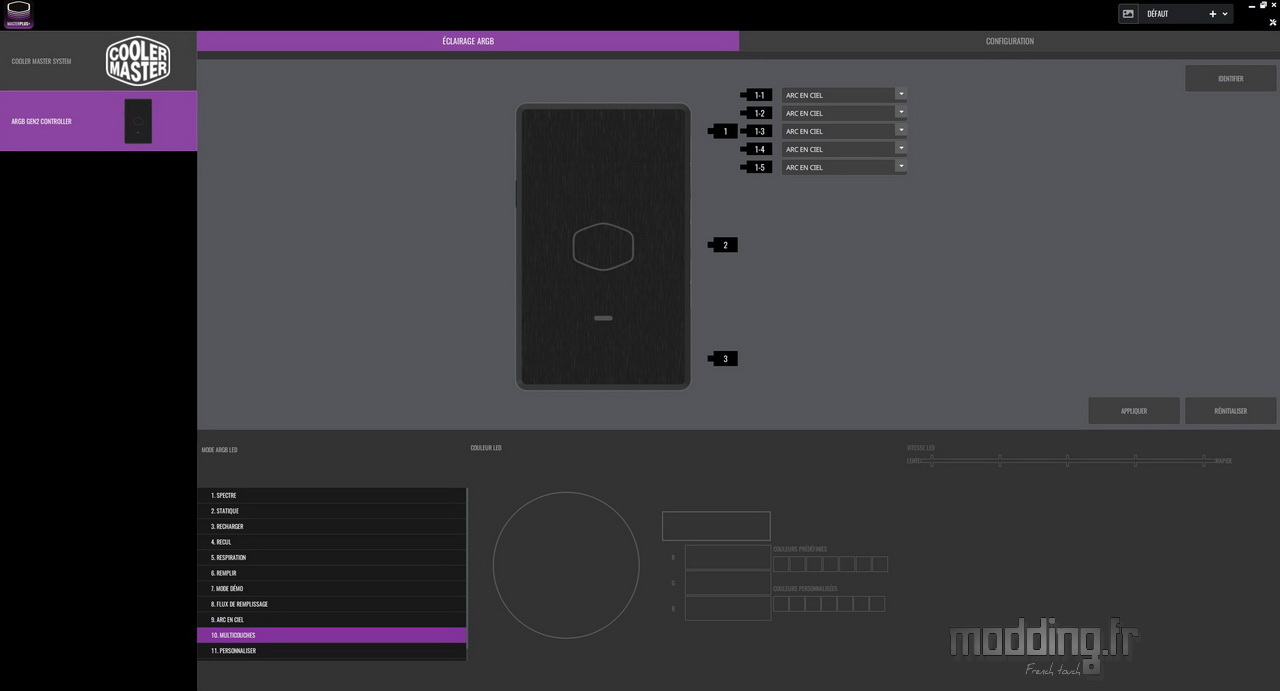
Ce mode permet d’assigner un effet à chacun des éléments.
On peut par exemple attribuer le mode “respiration” aux ventilateurs en 200 mm et le mode “Statique” aux ventilateurs en 120 mm.
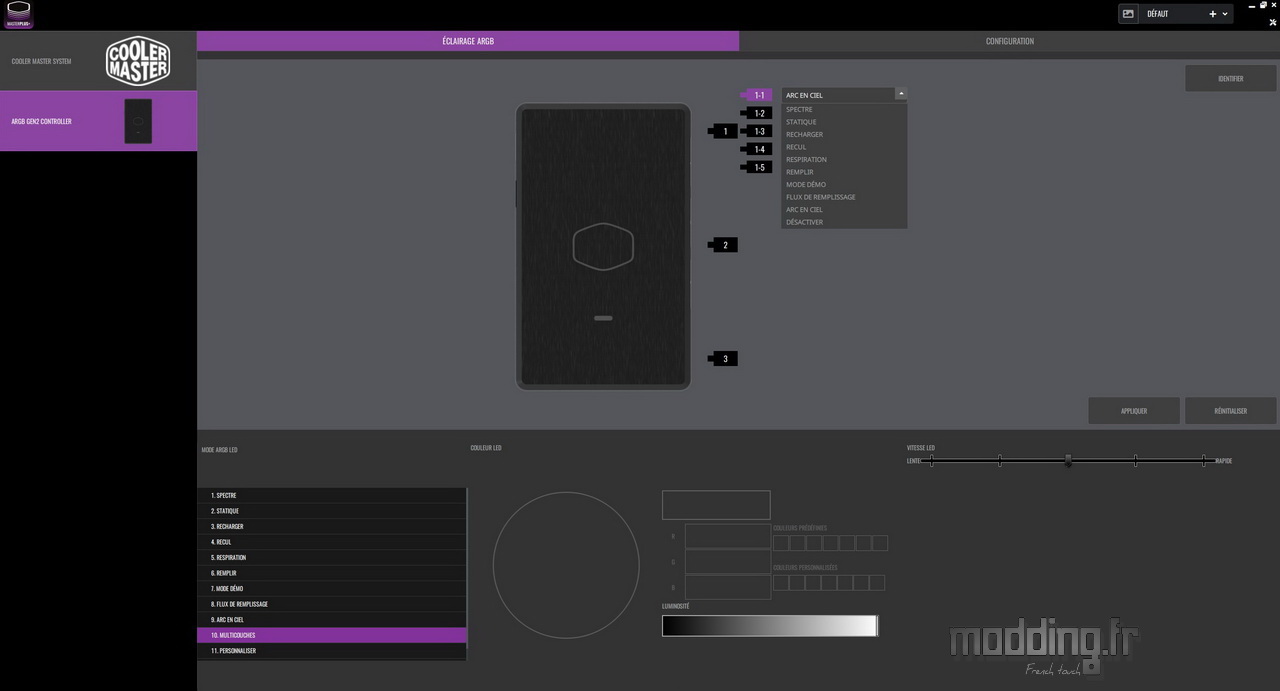
Dans le mode “Personnaliser”, on peut attribuer une couleur à chacune des LED.
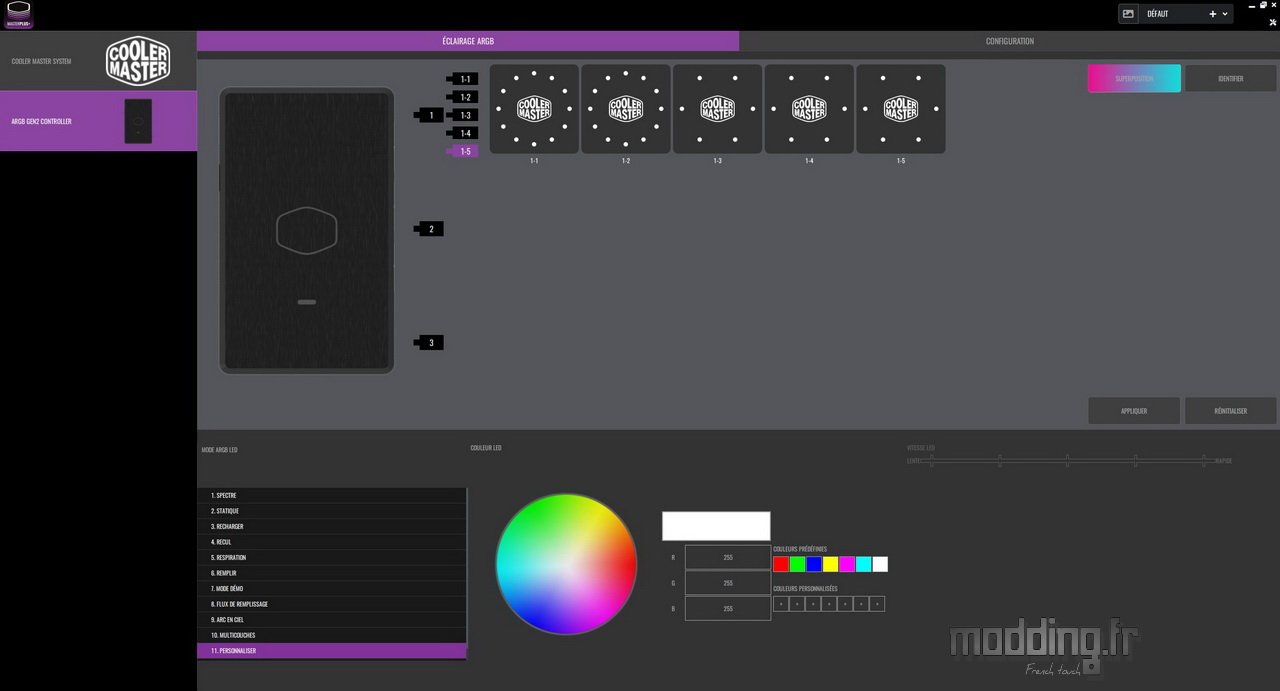
Toutefois, nous sommes obligés de cliquer sur chacune d’elles pour sélectionner la couleur que nous avons définie sur la partie basse de l’interface.
Nous cliquons sur l’une des 5 modélisations correspondant à l’un des ventilateur du HAF 700 afin de l’afficher en grand.
Nous pouvons sélectionner l’une des 7 couleurs prédéfinies par le logiciel.
Nous pouvons aussi promener la souris sur le disque RGB afin de sélectionner la couleur que nous désirons ou même entrer les valeurs RGB.
On peut sauvegarder la couleur choisie en effectuant un glisser/déposer de cette couleur sur l’un des emplacements de la série “Couleurs personnalisées”.
La couleur s’affiche directement sur le ventilateur.
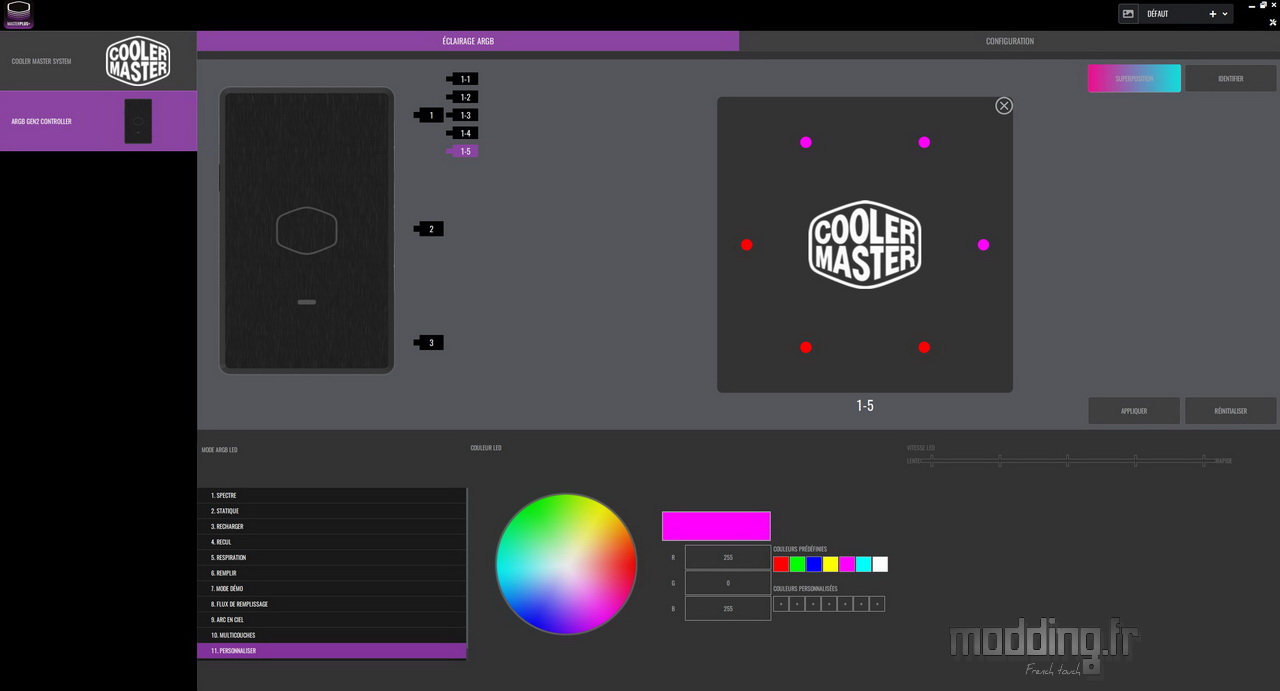
Nous avons assigné une couleur à chacune des LED.
Nous allons maintenant cliquer sur le bouton “Superposition”. Cela nous permet de paramétrer des séquences d’effets d’éclairage à chacun des ventilateurs.
L’interface affiche un tableau avec la possibilité d’assigner jusqu’à 6 effets pour chacune des prises (et donc des composants).
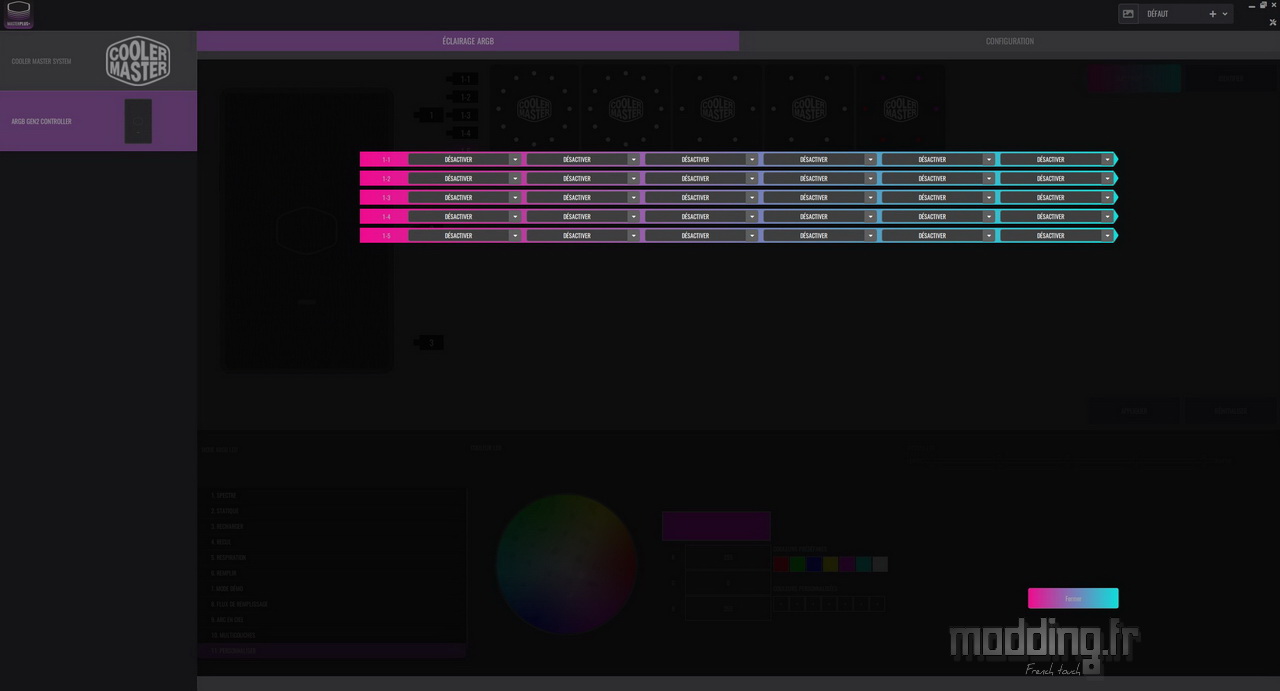
A nous de sélectionner les différents effets qui vont se succéder pour chacun des ventilateurs.
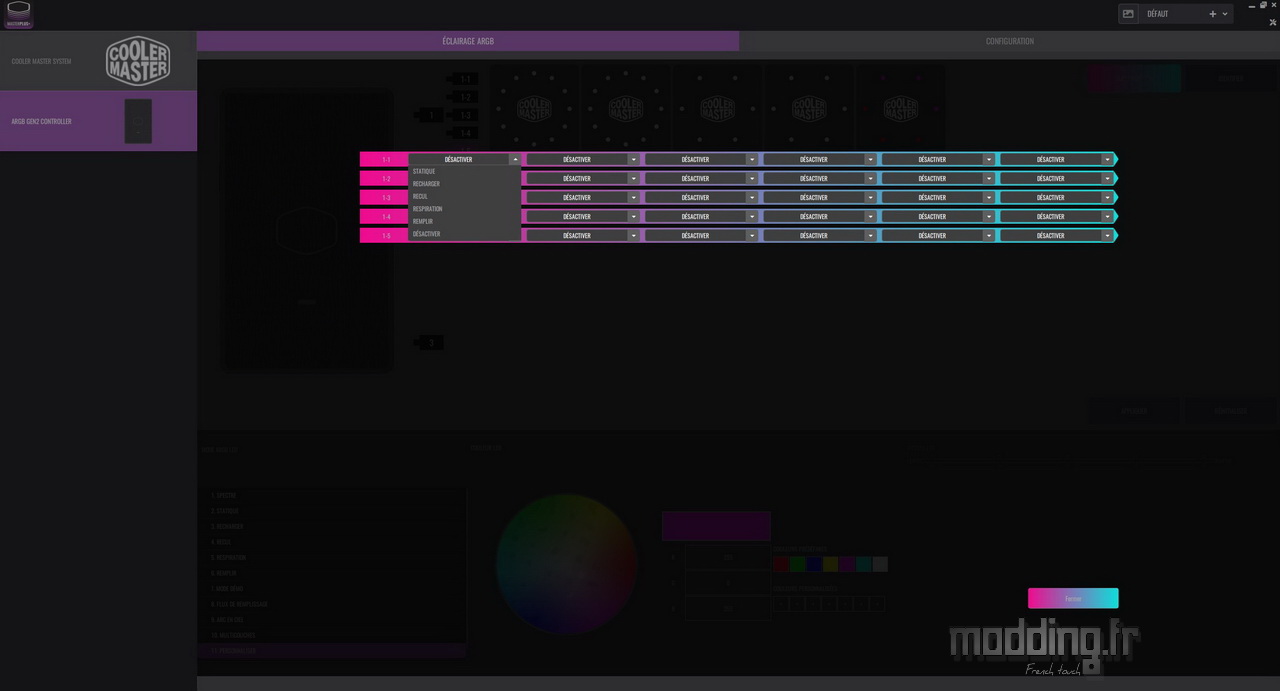
Le temps d’exécution de chaque effet est seulement appliqué par le logiciel, il est d’environ 5 secondes sans avoir la possibilité de le paramétrer.
Nous ne pouvons pas non plus jouer sur la vitesse d’exécution du mode.
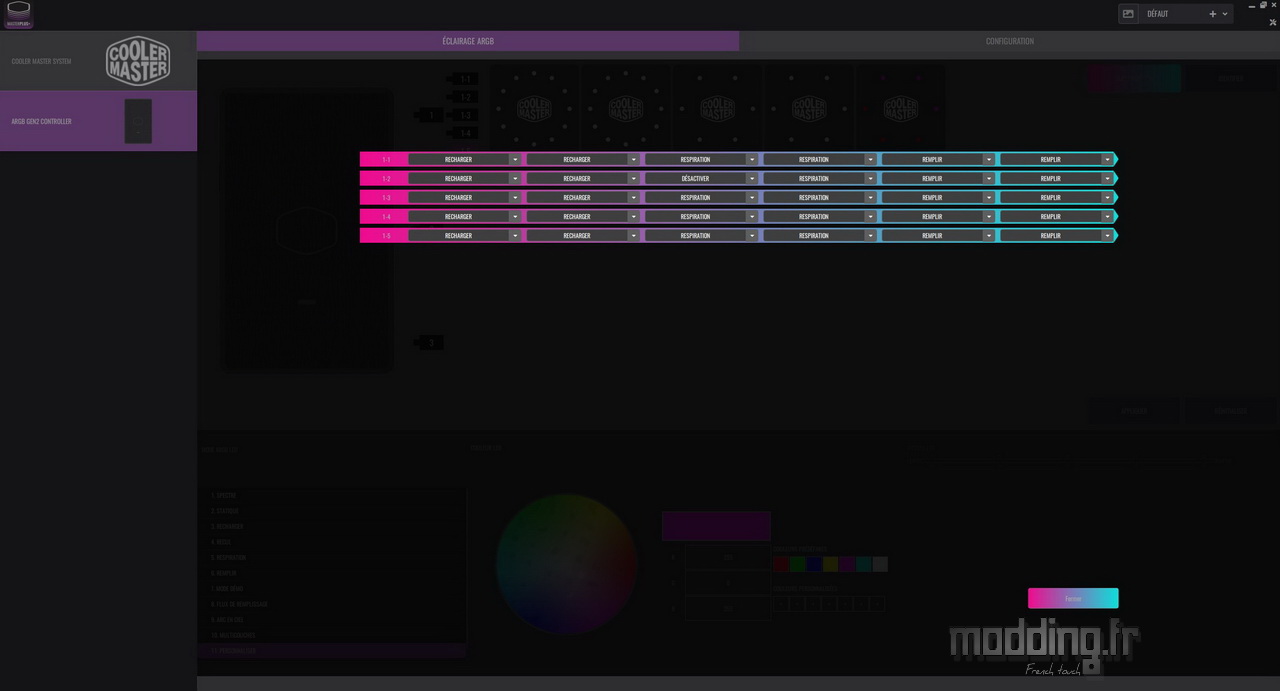

Pages:
1 2 3 4 5 6 7
8 9 10